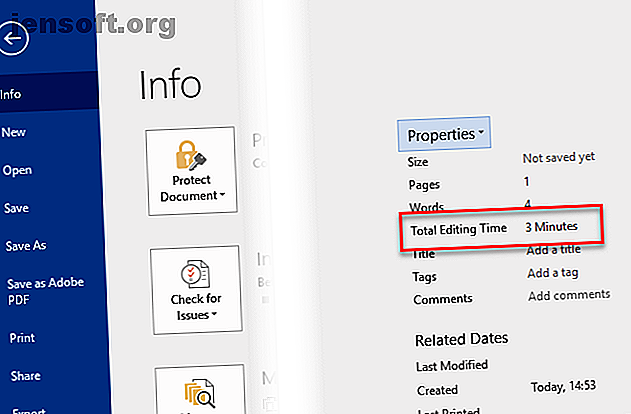
Hur du spårar hur länge du har använt redigering av ett Microsoft Word-dokument
Annons
Microsoft Word är standarden för många när man skapar och redigerar dokument. Beroende på hur du använder Word kan du behöva hålla reda på hur mycket tid du spenderar på att arbeta i det.
Visste du att Word har en dold funktion 10 Dolda funktioner i Microsoft Word som gör ditt liv lättare 10 Dolda funktioner i Microsoft Word som gör ditt liv lättare Microsoft Word skulle inte vara det verktyg det är utan dess produktiva funktioner. Här är flera funktioner som kan hjälpa dig varje dag. Läs mer som spårar hur mycket tid du har spenderat på ett dokument? Detta låter dig hålla reda på dina timmar på jobbet eller förbättra din egen produktivitet genom att se hur lång tid en uppgift tar dig.
Hur man spårar tidsbruk som redigerar ett Word-dokument
När du har spenderat lite tid på att redigera ett Word-dokument klickar du på File- knappen i det övre vänstra hörnet. Härifrån, se till att du är på fliken Info .
På höger sida ser du en Egenskapsrubrik med viss information om ditt dokument. En av dessa är Total Editing Time, som visar antalet minuter du har spenderat på dokumentet.

Du kan komma åt ytterligare information genom att klicka på Egenskaper> Avancerade egenskaper här. På fliken Statistik ser du också antalet revideringar, som senast redigerade dokumentet, när det trycktes, och några antal tecken.
För att komma åt redigeringstiden utan att öppna Word kan du högerklicka på ett Word-dokument i File Explorer och välja Egenskaper . På fliken Detaljer ser du ett fält för total redigeringstid .

Detta kan hjälpa dig ta reda på hur effektivt du arbetar eller hur mycket tid du spenderar på kontorsuppgifter.
Tyvärr räknar inte denna timer bara tiden du arbetade aktivt i Word. Det körs så länge du har dokumentet öppet, även om det är inaktivt. Vi föreslår att du tittar på någon annan tidspårningsprogramvara om du vill ha mer exakt information.
För fler tips, kolla hur man skapar professionella dokument i Word Hur man skapar professionella rapporter och dokument i Microsoft Word Hur man skapar professionella rapporter och dokument i Microsoft Word Den här guiden undersöker elementen i en professionell rapport och granskar struktureringen, stylingen och slutföra ditt dokument i Microsoft Word. Läs mer .
Utforska mer om: Microsoft Office-tips, Microsoft Word, Time Management.

